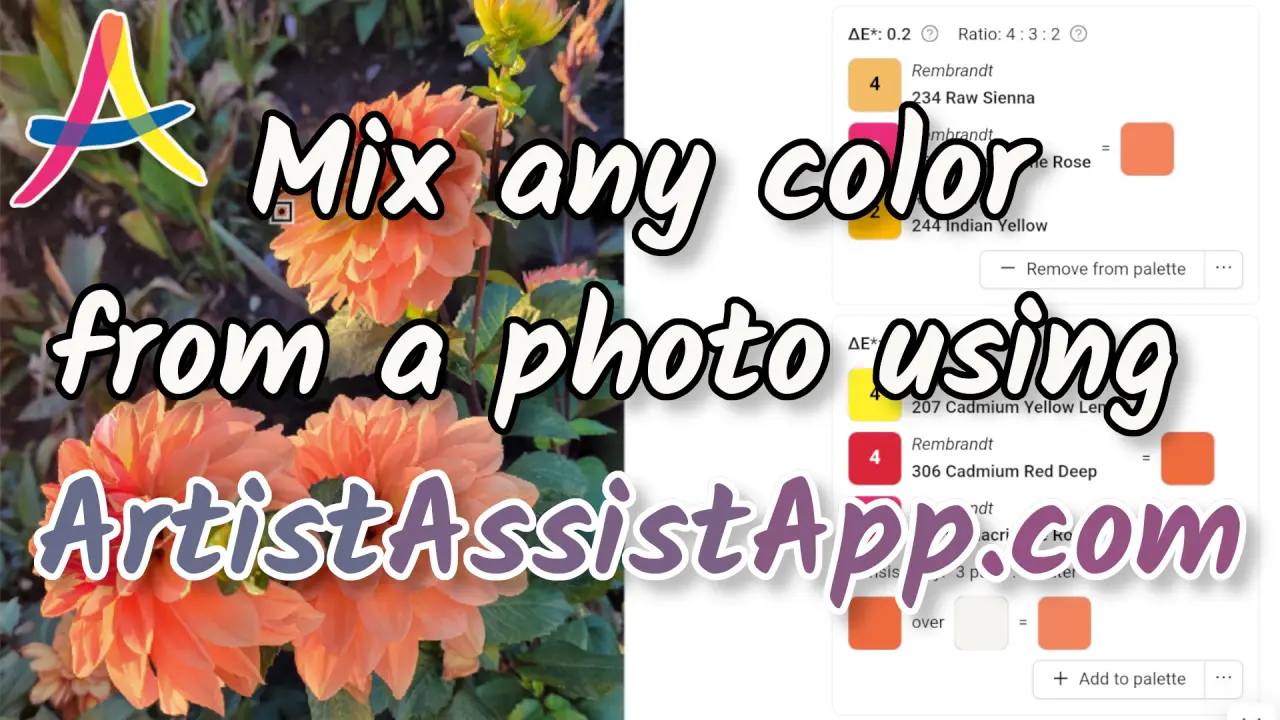Mezcle con precisión cualquier color de fotos de referencia con el Selector de color
Tabla de contenidos
- Selección de su medio artístico y colores
- Seleccionar tu foto de referencia
- Uso del selector de color
- Clasificación de mezclas de colores sugeridas
- Opacidad y transparencia de la pintura
- Temperatura de color: colores cálidos y fríos
- Uso del selector de color sin una foto
- Uso de la herramienta Paleta
- Acceso a la paleta directamente con el selector de color
- Impresión de una paleta
- Uso del modo de muestra de color
- Acerca de ArtistAssistApp
ArtistAssistApp le permite mezclar con precisión cualquier color de su foto de referencia utilizando colores específicos de marcas específicas que tenga a mano. Con esta función, puede seleccionar una parte de su fotografía y determinar el color de esa parte de la imagen. Puede ajustar el tamaño de la muestra y elegir un solo píxel o hacer una selección más grande para obtener un color promedio para la muestra.
ArtistAssistApp contiene una base de datos de las gamas de colores de varios fabricantes, y la aplicación sugerirá el color más cercano dentro de un rango particular al elegido de la fotografía. Las distintas marcas están organizadas en diferentes medios como acuarela, acrílicos, óleos, rotuladores, etc. Para aquellos medios que permiten mezclar colores para crear nuevas variaciones de color, la aplicación hace sugerencias sobre qué colores de sus conjuntos de colores personales sería mejor mezclar para producir una coincidencia de color precisa con el color de la fotografía.
La aplicación también es útil para elegir colores de grandes rangos de lápiz, pastel o marcador cuando desea encontrar una combinación de color precisa para el dibujo.
También puede limitar las opciones dentro de un rango particular a los colores que realmente posee.
Selección de su medio artístico y colores
Para poder utilizar la función de selector de color, debe crear un conjunto de colores. Selecciona entre cientos de marcas y colores los que tengas a mano o quieras usar.
En la primera pestaña, Conjunto de colores, debe seleccionar el medio artístico y los colores con los que pintará.
Selecciona tu medio artístico. ArtistAssistApp admite acuarela, gouache, pintura acrílica, pintura al óleo, lápices de colores, lápices de acuarela, pastel suave, pastel duro, lápices pastel, pastel al óleo, marcadores acrílicos y gouache acrílico.
Seleccione una o varias marcas de color que tenga a mano.
Seleccione uno de los conjuntos de colores estándar o agregue manualmente los colores que tiene a mano.
Cuando haya seleccionado todos sus colores, presione el botón Guardar y continuar .
No olvides presionar el botón Guardar y continuar cada vez que cambies tu medio artístico, marcas o colores.
Obtenga más información sobre cómo crear y administrar conjuntos de colores en este tutorial.

Seleccionar tu foto de referencia
Antes de poder utilizar la función de selector de color, es posible que tenga que seleccionar una fotografía de referencia después de crear un conjunto de colores.
En la segunda pestaña, Foto, debe seleccionar la foto de referencia desde la que pintará.
Puede seleccionar una foto de referencia de su dispositivo presionando el botón Seleccionar foto .
Si solo quieres jugar, puedes elegir una de las fotos de muestra haciendo clic en ella.

La aplicación guarda las últimas 12 fotos importadas desde su dispositivo como fotos recientes para un acceso sencillo. La próxima vez, simplemente haga clic en una de las fotos recientes en lugar de navegar en su dispositivo.

Siempre puede volver a las pestañas Conjunto de colores o Foto y cambiar sus colores o la foto de referencia.
Uso del selector de color
La pestaña Selector de color le permite encontrar el color más cercano de su conjunto o proporciona una guía paso a paso sobre cómo mezclar con precisión cualquier color de su foto de referencia.
Pellizque para hacer zoom (o use la rueda del mouse) y arrastre para desplazarse.
Haga clic o toque en cualquier parte de la foto para elegir un color de destino para mezclar entre sus colores.
Puede establecer el diámetro del selector de color. La aplicación utiliza el color promedio del área de muestra circular como color objetivo para la mezcla.
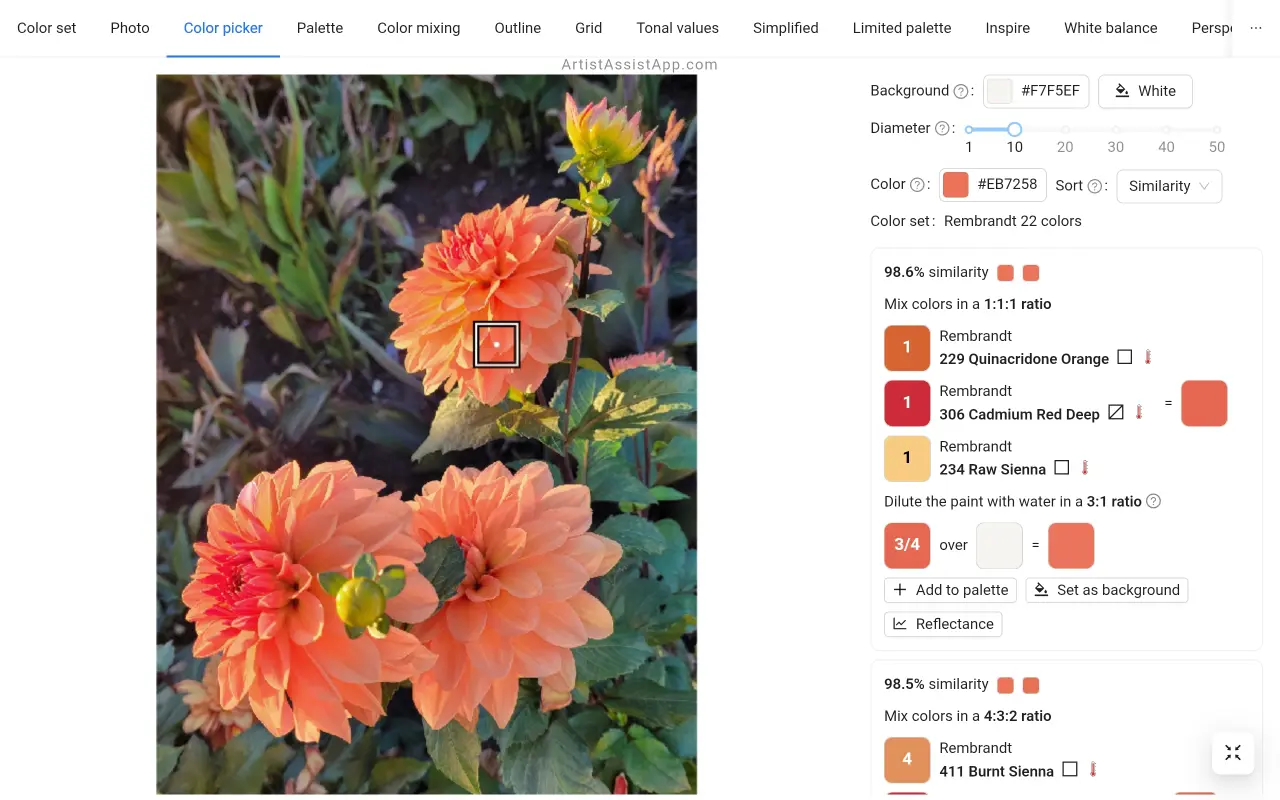
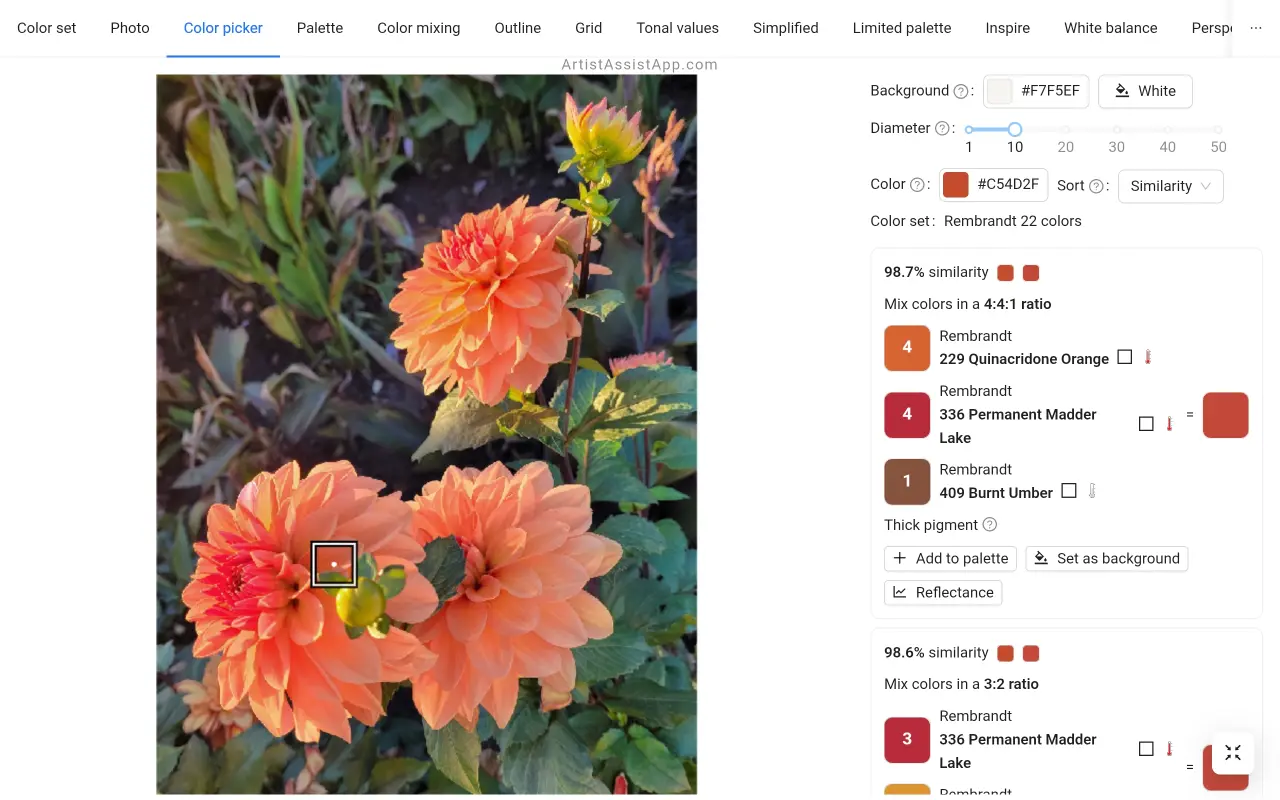
Clasificación de mezclas de colores sugeridas
Por lo general, hay más de una opción sobre cómo mezclar el color objetivo. Por lo tanto, la aplicación facilita la clasificación de múltiples mezclas de colores:
- Similitud: Por similitud, lo más similar viene primero.
- Recuento de colores: Por el número de colores de la mezcla, las opciones con menos colores son lo primero.
- Espesor: Por espesor de capa, las capas gruesas vienen primero, seguidas de las capas adelgazadas.
La clasificación predeterminada de las mezclas de colores se basa en la similitud con el color de destino.
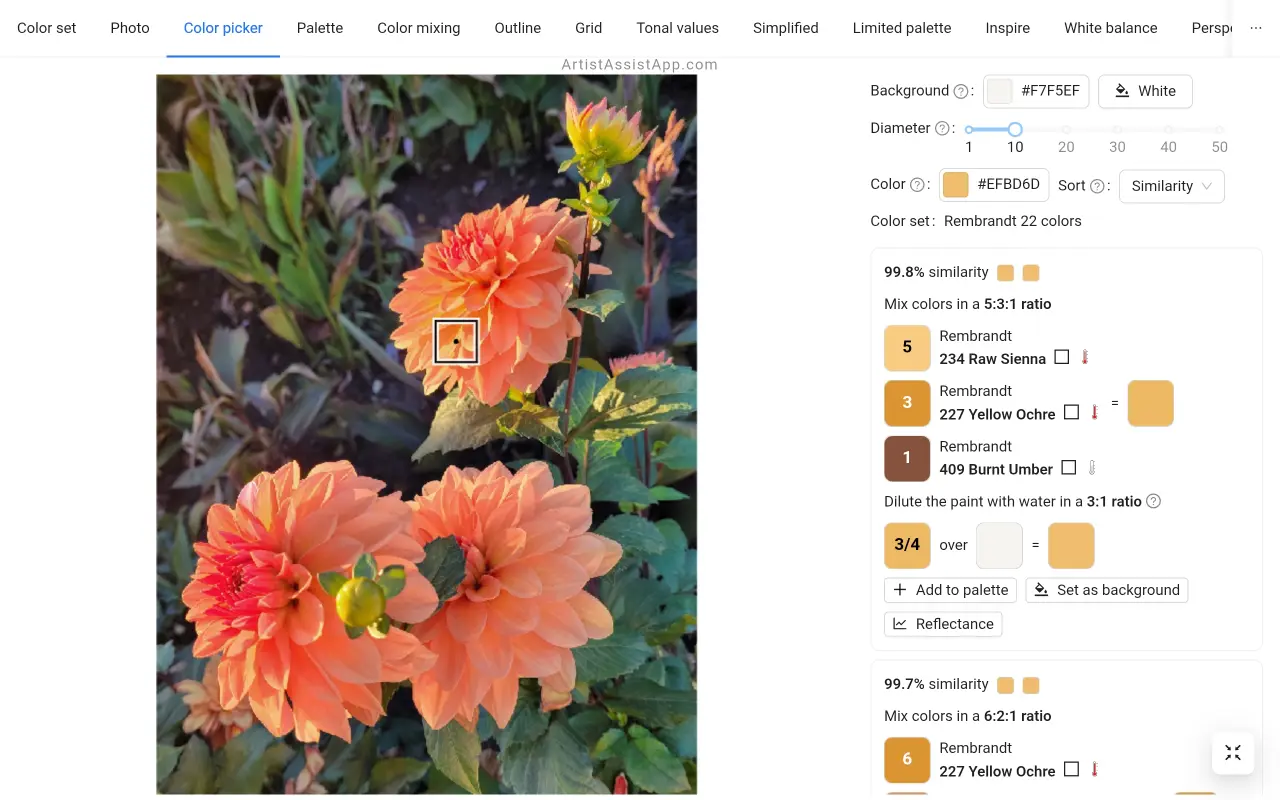
Algunos artistas preferirían un solo color en lugar de una mezcla multicolor, incluso si es menos similar al color objetivo.
Para paisajes y paisajes urbanos, es posible que desee mezclar colores de manera realista. Pero para plantas y flores, por ejemplo, es posible que desee mezclar colores no necesariamente perfectamente como en la foto, sino de manera más vibrante.
Algunos colores solo se pueden mezclar con precisión a partir de 3 colores. Especialmente si tienes un conjunto de colores pequeño. Pero cuantos más colores se mezclen en la mezcla, mayor será el riesgo de obtener colores menos saturados. Para saber por qué, lea este artículo sobre los conceptos básicos de la teoría tradicional del color.
En paisajes y paisajes urbanos, los colores realistas a menudo son deseables, pero para la pintura botánica, algunos artistas prefieren colores puros y vibrantes.
Por lo tanto, para mezclar colores exactamente como en la foto, use el modo de clasificación Similitud. Si prefiere colores puros menos realistas pero vibrantes, utilice el modo de clasificación Recuento de colores.
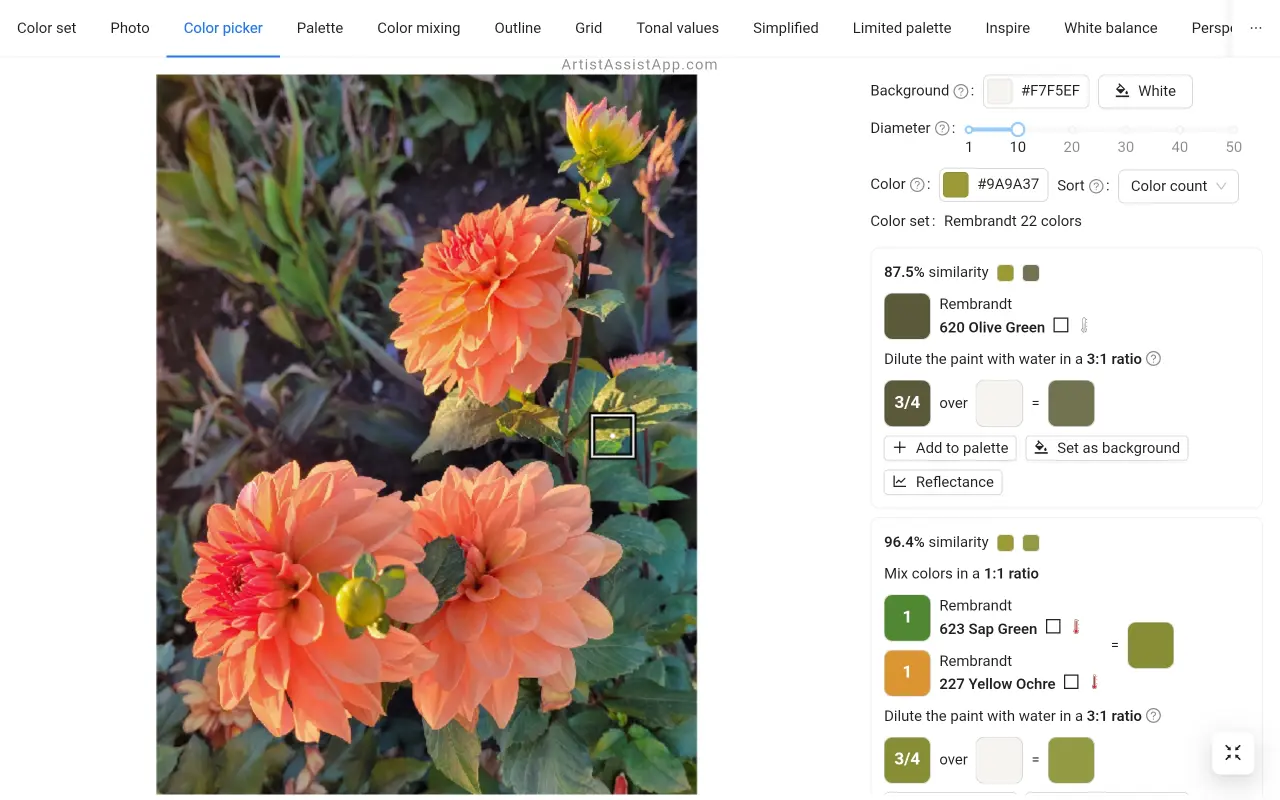
Aprende a mezclar colores como un profesional y por qué los colores no siempre son lo que parecen en este tutorial.
Algunos artistas que trabajan con pinturas acrílicas nunca diluyen una capa de pintura. Por lo tanto, es beneficioso clasificar por grosor para priorizar las mezclas de colores gruesos.
Opacidad y transparencia de la pintura
ArtistAssistApp muestra un símbolo de opacidad y transparencia de pintura junto a cada nombre de color. Puede elegir qué receta de mezcla de colores usar en función de la temperatura del color, o puede crear su propio conjunto de colores seleccionando colores con la opacidad y transparencia deseadas.

Aprende más sobre la opacidad y la transparencia de la pintura en este tutorial.
Temperatura de color: colores cálidos y fríos
ArtistAssistApp estima algorítmicamente la temperatura de color, ya sea cálida, fría o neutra, y muestra el símbolo correspondiente junto al nombre del color. Puede elegir una receta de mezcla de colores basada en la temperatura de color o crear su propio conjunto de colores seleccionando colores con la temperatura deseada. Sin embargo, es una estimación, por lo que la percepción artística puede variar para algunos colores.
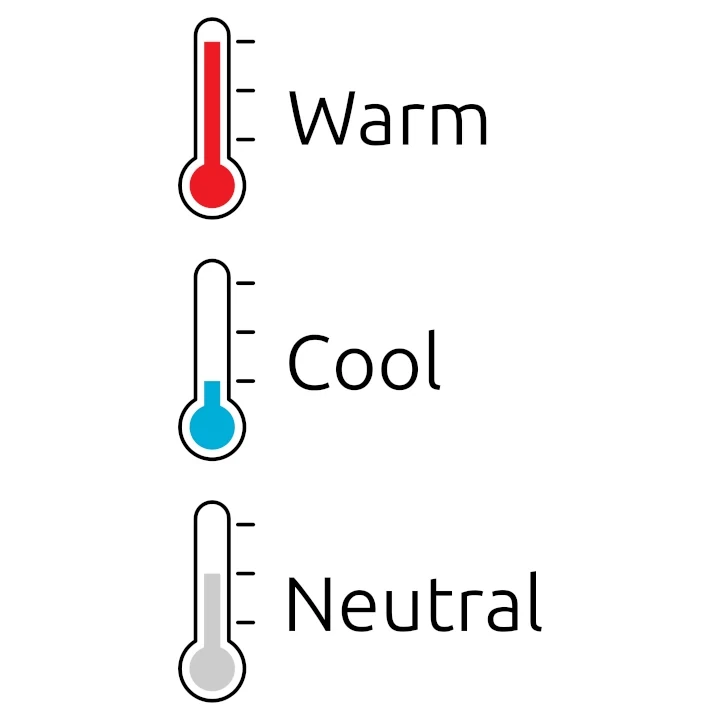
Aprende más sobre los colores cálidos y fríos en este tutorial.
Uso del selector de color sin una foto
También puede utilizar la pestaña Selector de color sin una foto de referencia.
Puede seleccionar el color de destino utilizando la ventana emergente del selector de color junto a la etiqueta Color . Puede seleccionar el color de destino de forma interactiva o introduciendo su código HEX.

Uso de la herramienta Paleta
Puede guardar instrucciones sobre cómo mezclar ciertos colores en la pestaña Paleta para una referencia rápida.
Hay una paleta común y una paleta separada para cada foto de referencia.
Para guardar una mezcla de colores en la paleta, presione el botón Agregar a la paleta debajo de la mezcla de colores deseada.

Puede asignar un nombre a la mezcla de colores que agregue a la paleta directamente en la pestaña Selector de color . Al nombrar las mezclas directamente en la pestaña Selector de color , nunca olvidará a qué pertenece cada mezcla de la paleta .

También puede asignar un nombre a la mezcla de colores o editarla en la pestaña Paleta .

También se guarda el punto de la foto donde se eligió el color. Puede recordar fácilmente a qué parte de la foto pertenece la mezcla de colores presionando el botón Mostrar en la foto .
Puede ordenar las mezclas de colores alfabéticamente por nombre o cronológicamente por fecha de adición.
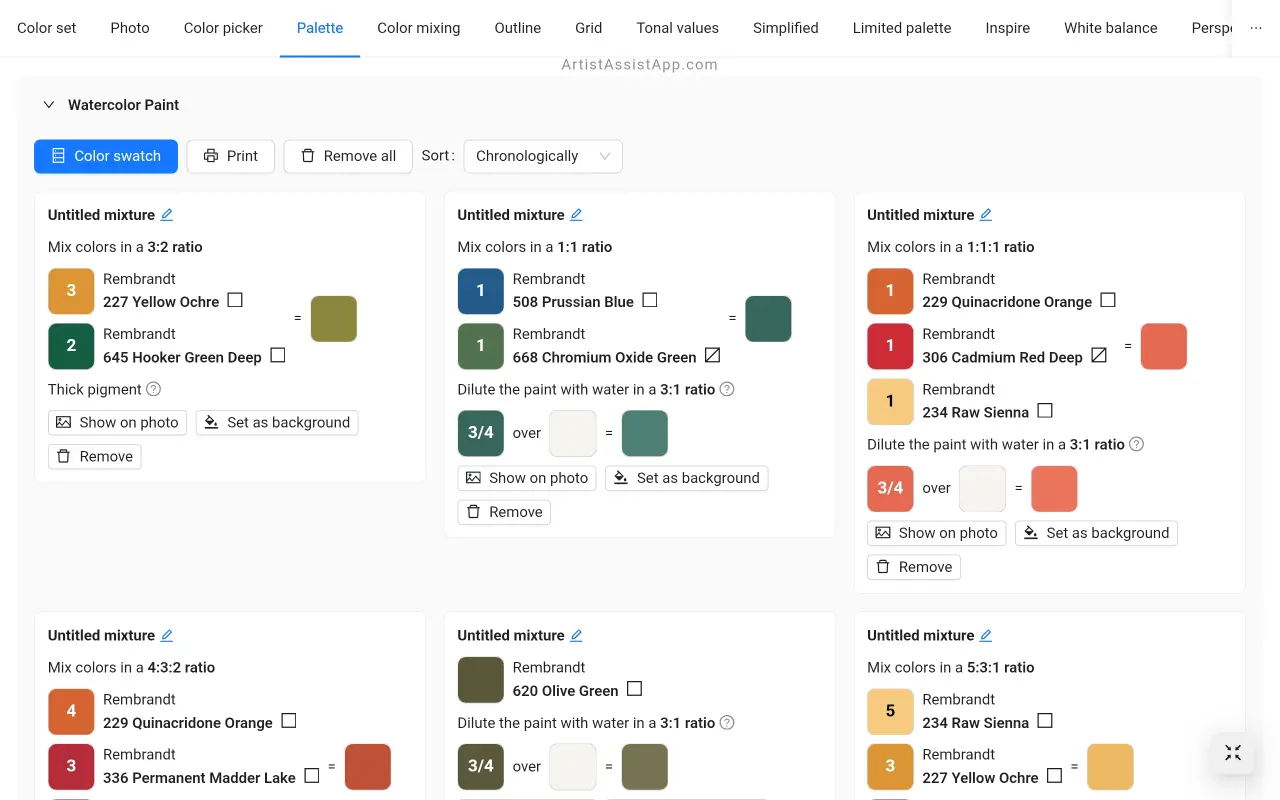
Acceso a la paleta directamente con el selector de color
Todos los colores agregados a la paleta se muestran como círculos de los colores correspondientes en la pestaña Selector de color . Esto elimina la necesidad de cambiar con frecuencia a la pestaña Paleta . Al hacer clic en un círculo de color, la mezcla de colores guardada en la paleta se muestra primero, seguida de nuevas sugerencias de mezcla. De esta manera, puede ver claramente dónde eligió las muestras para sus mezclas en la paleta y acceder instantáneamente a la receta de mezcla guardada.
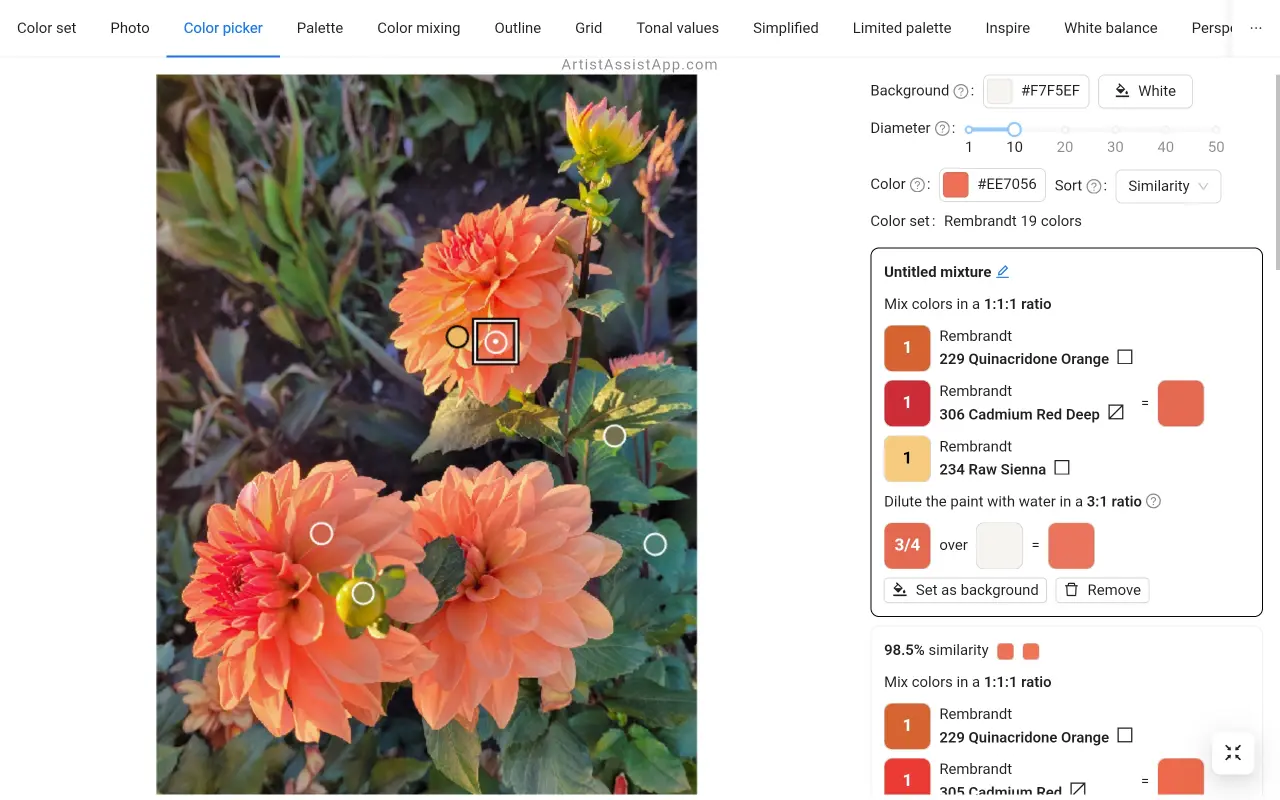
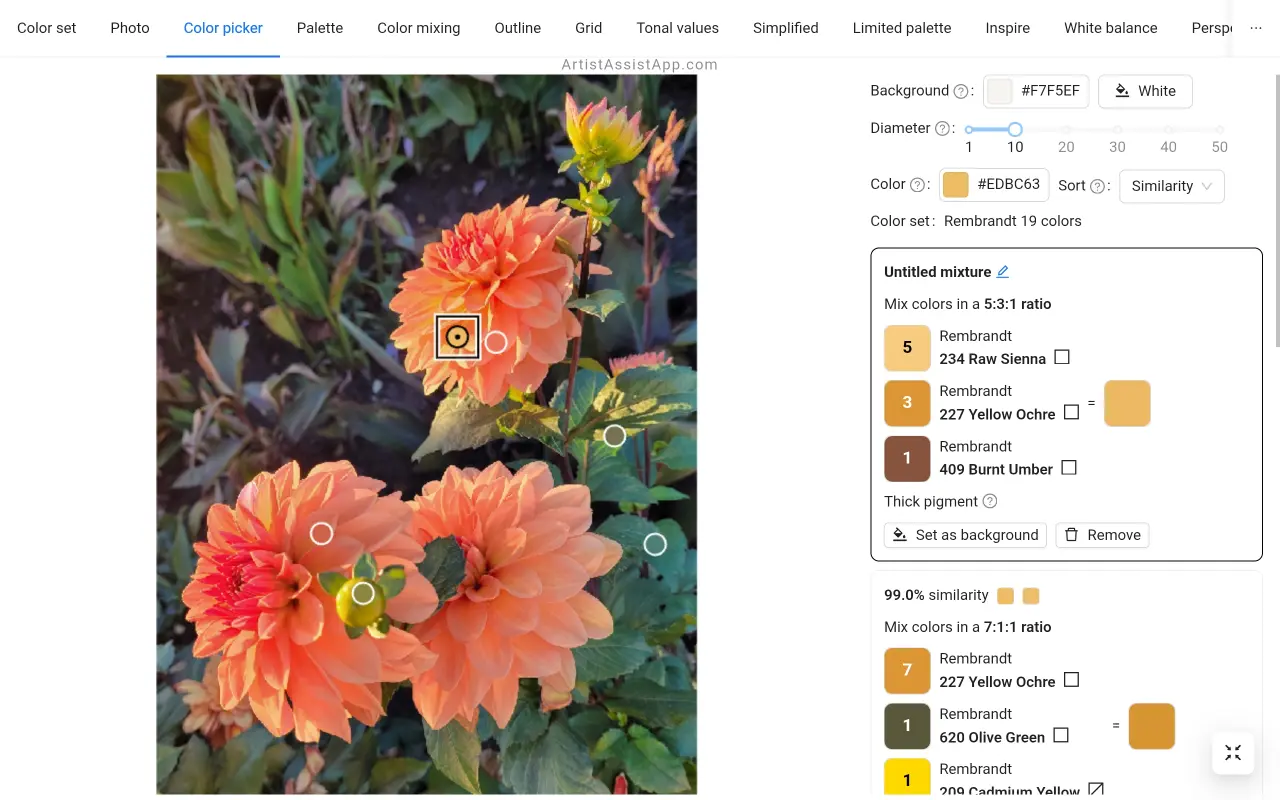
Impresión de una paleta
Puede imprimir una paleta con todas las mezclas de colores presionando el botón Imprimir . Se admiten orientaciones de página horizontales y verticales.


Uso del modo de muestra de color
Ingrese al modo de muestra de color presionando el botón de muestra de color , que apila todos los colores de la paleta junto a la foto.
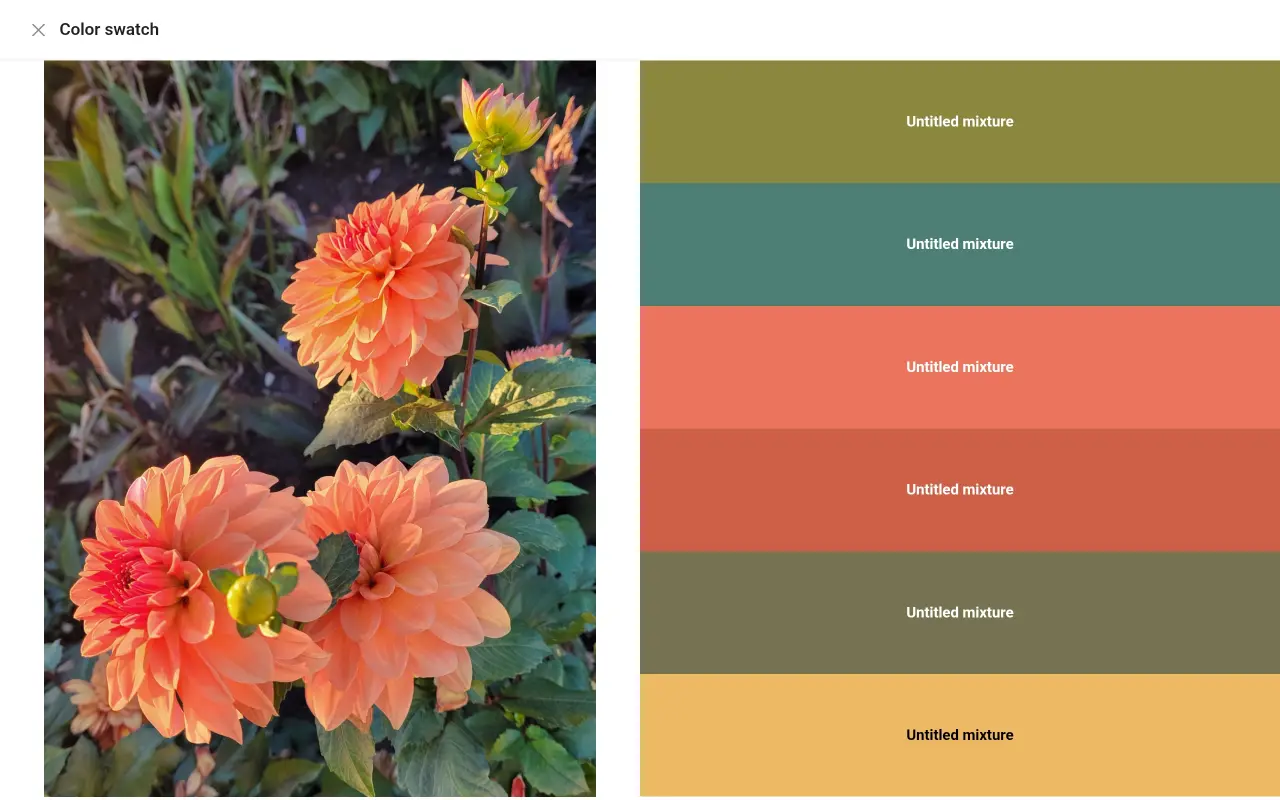
Acerca de ArtistAssistApp
ArtistAssistApp, también conocida como Artist Assist App, es una aplicación web para que los artistas mezclen con precisión cualquier color de una foto, analicen valores tonales, conviertan una foto en un contorno, dibujen con el método de cuadrícula, pinten con una paleta limitada, simplifiquen una foto, eliminen el fondo de una imagen, comparen fotos por pares y más.
Pruébalo ahora gratis para https://app.artistassistapp.com mejorar tus habilidades de pintura y dibujo y crear impresionantes obras de arte.